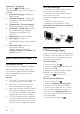operation manual
DE 20
Optionen für die Diashow
Drücken Sie OPTIONS, um die
folgenden Bildoptionen aufzurufen oder zu
verlassen:
[Diashow-Ü bergang]: Festlegen der
Bildübergänge.
[Diashow-Häufigkeit]: Festlegen der
Anzeigezeit für die einzelnen Bilder in
der Diashow.
[Wiederholen] / [Einmal abspielen]:
Diashow einmal oder öfter anzeigen.
[Shuffle aus] / [Shuffle ein]: Aktivieren
bzw. Deaktivieren der zufälligen
Wiedergabe von Bildern in der
Diashow.
[Bild drehen]: Drehen des Bildes.
[Info zeigen]: Anzeigen von
Informationen zu dem entsprechenden
Bild.
[Als Scenea einst.]: Laden des
ausgewählten Bilds als
Fernseh-Hintergrundbild. Siehe
Weitere Funktionen > Zugreifen auf
Scenea (Seite 28).
Durchsuchen von Smart TV
Das können Sie tun:
*Nur bei bestimmten Modellen verfügbar.
Ü ber Internetanwendungen (Apps), also
über speziell angepasste Internet-Websites
für Ihren Fernseher, können Sie Videos
online ansehen.
Hinweis:
Die Smart TV-Services und -Apps sind
von Land zu Land unterschiedlich.
Mit Smart TV wird jeweils nur eine
Seite im Vollbildmodus angezeigt.
Bestimmte Websites werden eventuell
nicht komplett angezeigt. Funktionen,
für die Plug-ins erforderlich sind, stehen
möglicherweise nicht zur Verfügung.
TP Vision Netherlands B.V. trägt keine
Verantwortung für den Inhalt und die
Qualität der Informationen, die von den
Dienstanbietern bereitgestellt werden.
Was wird benötigt?
1. Verbinden Sie in Ihrem Heimnetzwerk
den Fernseher mit dem Internet.
2. Verbinden Sie in Ihrem Heimnetzwerk
einen Router über eine
Hochgeschwindigkeitsverbindung mit dem
Internet.
3. Schalten Sie den Router ein.
4. Installieren Sie das Netzwerk. Siehe
Anschließen Ihres Fernsehers > Netzwerk
und das Internet.
Zugreifen auf Smart
TV-Anwendungen (Apps)
Wenn Ihr Fernseher über Ihr Heimnetzwerk
mit dem Internet verbunden ist, können Sie
YouTube-Videos und Mediendateien über
Ihr Heimnetzwerk ansehen.
YouTube Leanback
1. Drücken Sie die Taste .
2. Wählen Sie [YouTube], und drücken Sie
anschließend auf OK.
3. Befolgen Sie die Anweisungen auf dem
Bildschirm, um Videos anzusehen.
4. Drücken Sie , um das Menü zu
verlassen.
Durchsuchen des Netzwerks
1. Drücken Sie die Taste .
2. Wählen Sie [Netzwerk durchsuchen],
und drücken Sie anschließend auf OK.
3. Wählen Sie das Netzwerk aus, mit dem
eine Verbindung hergestellt werden soll.
4. Drücken Sie die Navigationstasten, um
eine Datei auszuwählen, und drücken Sie
anschließend OK.
5. Drücken Sie zum Beenden .